谷歌浏览是款由谷歌官方为用户们打造的网页浏览器。那么谷歌浏览器怎么清理缓存?谷歌浏览器清理缓存的方法有哪些?下面就让小编给大家解答下吧!
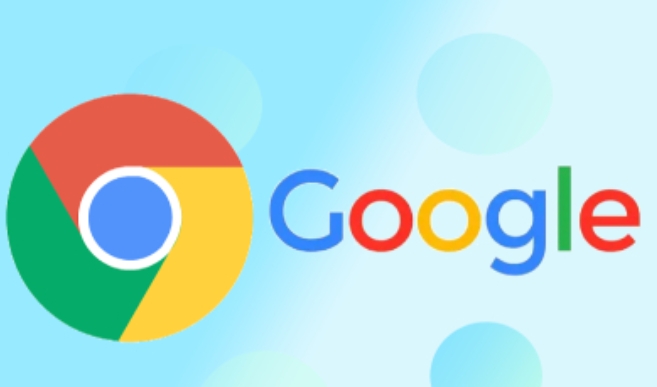
谷歌浏览器怎么清理缓存?
方法一:通过快捷键清理缓存
1、按下Ctrl+Shift+Delete组合键,这将打开清除浏览数据的对话框。
2、在弹出的对话框中,选择要清除的时间范围(比如“过去一小时”或“全部时间”),并确保已勾选“缓存的图像和文件”选项。
3、点击“清除数据”按钮,即可清理缓存。
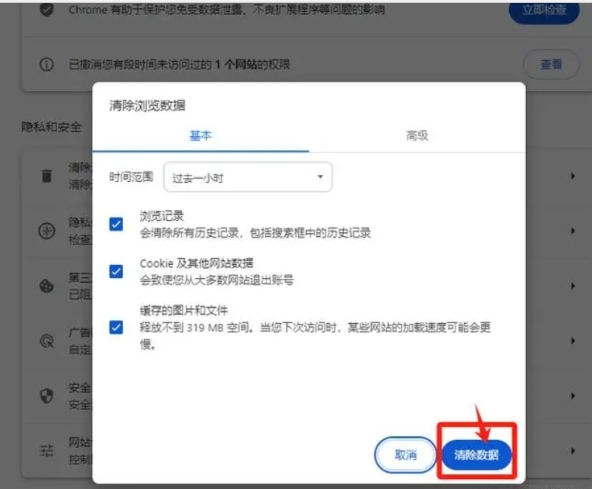
方法二:通过菜单选项清理缓存
1、打开谷歌浏览器,点击右上角的三个点菜单栏图标。
2、在下拉菜单中,选择“清除浏览数据”。
3、点击“清除数据”按钮,等待浏览器清除缓存完成即可。
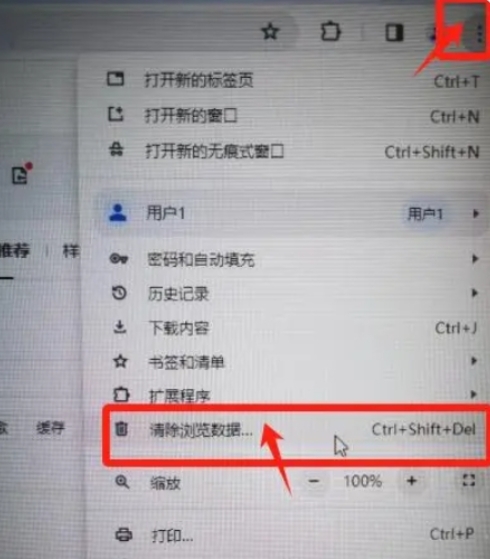
- 达科塔·范宁出演《伸冤人3》 合作丹泽尔·华盛顿
- 《极限竞速地平线5》S8春季赛车辆推荐 6月16日季节赛攻略
- 《怪物猎人崛起》曙光DEMO全武器配装技能一览
- 《忍者神龟施莱德的复仇》录像带收集指南 录像带位置一览
- 《忍者神龟施莱德的复仇》虫子位置与收集攻略 虫子在哪
- 《怪物猎人崛起》神威居合开刃方法展示
- 《三国志战略版》最强开荒转型阵容推荐
- 《忍者神龟施莱德的复仇》图文攻略 全收集、全挑战流程攻略
- 《原神》荒泷一斗技能及配装解析
- 《原神》稻妻全雷剑点位说明
- 《方舟生存进化》神器稳重获取方法 神器稳重怎么获得
- 《马里奥足球战斗联盟》全角色装备及阵容推荐 角色强度及定位介绍
- 《穿靴子的猫2》发布新预告 猫大侠时隔11年回归
- 《大世界扭蛋机》曝光概念预告 贾樟柯宁浩成主演
- 《困在心绪里的儿子》曝剧照 休·杰克曼表情凝重
- 惊悚片《野兽》曝光全新海报 艾尔巴持刀极限求生
- 《塔尔萨之王》发布预告片 史泰龙“东山再起”
- 《人生大事》曝片尾曲 朱一龙献唱《种星星的人》
- 赵丽颖林更新《与凤行》开机 官微发文抵制代拍
- 《外太空的莫扎特》曝阵容 范伟饰演黄渤“严父”
- 《了不起的夜晚》曝全阵容 范丞丞反差感造型曝光
- 《黎明前20分钟》特点及玩法介绍
- 《忍者神龟施莱德的复仇》水晶碎片收集攻略 水晶碎片在哪
- 《忍者神龟施莱德的复仇》忍者蛙位置说明 朋克蛙在哪
- 《怪物猎人崛起》曙光Demo电龙全武器打法演示
- 《怪物猎人崛起》曙光新替换技、虫技官方演示
- 《怪物猎人崛起》曙光Demo电龙招式介绍 电龙招式有哪些
- 《怪物猎人崛起》曙光Demo爵银龙招式介绍 爵银龙招式有哪些
- 《怪物猎人崛起》曙光Demo斩斧隐藏虫技实战演示
- 《吸血鬼幸存者》刷金币build推荐